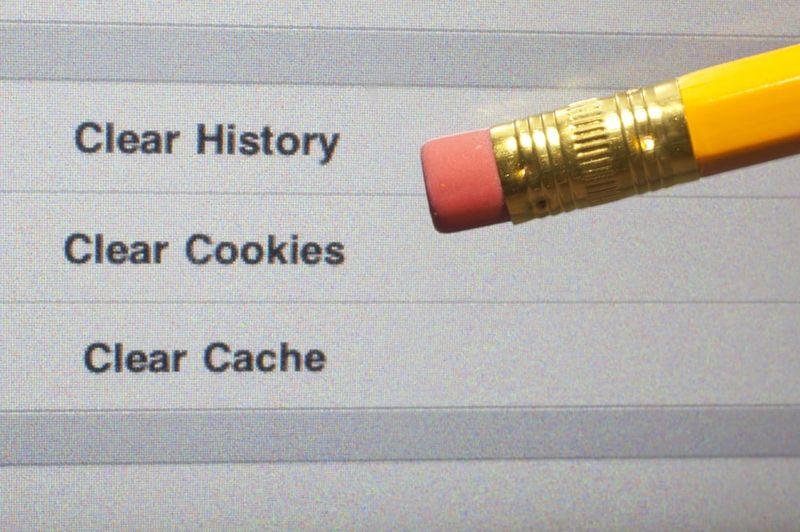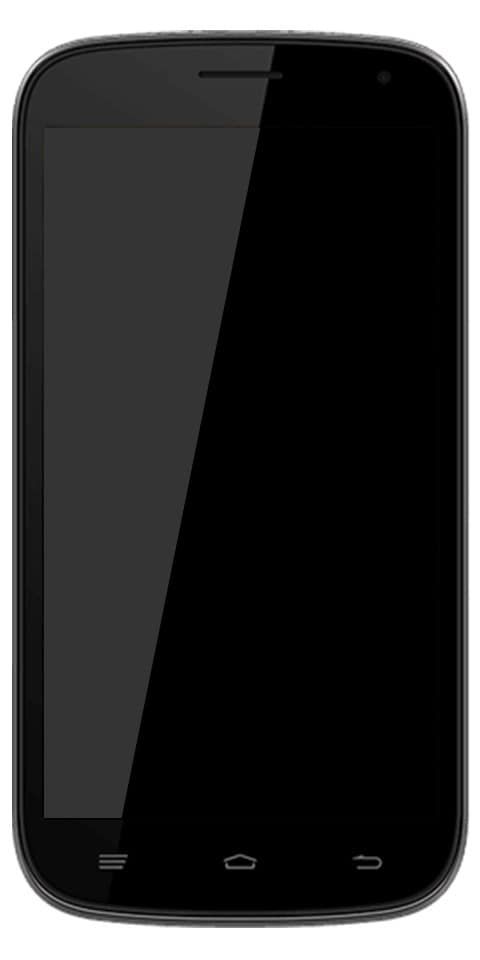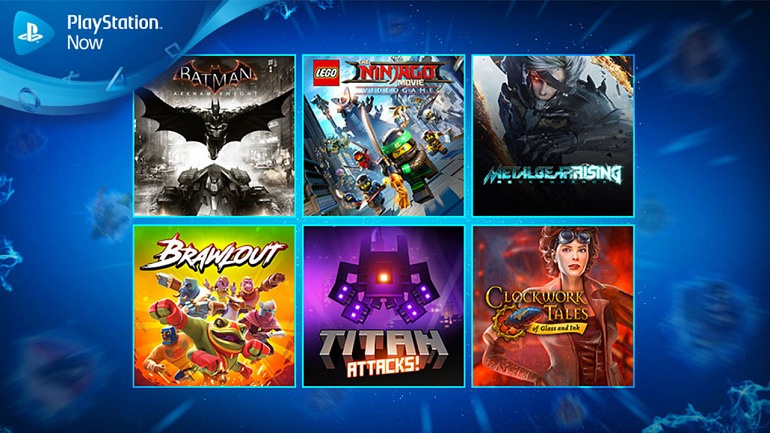Das Medium konnte nicht geladen werden - So beheben Sie es

Möchten Sie den Fehler „Medien konnten nicht geladen werden“ beheben? Wenn Sie im Internet surfen, um ein Video anzusehen, Spiele zu spielen usw. wird dann eine Fehlermeldung im Videoplayer angezeigt. Die Fehlermeldung lautet:
Das Medium konnte nicht geladen werden, entweder weil der Server oder das Netzwerk ausgefallen sind oder weil das Format nicht unterstützt wird
Was ist die Bedeutung von Fehler? Dies bedeutet, dass der Player das Video, das Sie anzeigen wollten, nicht laden kann und der Fehler aufgrund des Fehlers auf der Serverseite auftritt. Außerdem wird das Videoformat auf Ihrer Seite nicht durch das Medium unterstützt, über das Sie darauf zugreifen – Ihren Internetbrowser. Sie können die Fehlermeldung in jedem einzelnen vorhandenen Internetbrowser anzeigen. Es betrifft nicht nur ein oder zwei Online-Mediaplayer, sondern betrifft alle.
Es gibt viele Dinge zu berücksichtigen, wenn Sie genau bestimmen, wodurch dieser Fehler verursacht wird. Nachdem Sie die Fehlermeldung angezeigt haben, während Sie versuchen, ein Video auf einer Webseite anzuzeigen. Im Folgenden sind die effektivsten Methoden aufgeführt, mit denen Sie die Fehlermeldung beheben können. Komm, lass uns einen Blick darauf werfen:
Siehe auch: So beheben Sie VPN-Fehler 800 unter Windows
Wie repariert man ' Das Medium konnte nicht geladen werden’ Fehler:

Fix 1: Deaktivieren Sie AdBlock, um den Fehler zu beheben, dass Medien nicht geladen werden konnten
Wir alle wissen, dass Videoplayer und Videohosts im gesamten Netzwerk diese Fehlermeldung verwenden, um Besucher zu ausschalten welche Adblocking-Software oder Erweiterung sie verwenden. Sie können dies nur tun, damit ihnen im Austausch für Videozugriff Werbung angezeigt wird. In vielen Situationen tritt die Fehlermeldung auf, wenn der Videoplayer erkennt, dass ein Benutzer über eine Art Dienstprogramm zum Blockieren von Werbung verfügt. Wenn AdBlock die Hauptursache für diese Fehlermeldung ist und nicht für das Video, das Sie anzeigen möchten. Dann kann das Problem behoben werden, indem Sie AdBlock einfach für die Webseite (oder Website) deaktivieren, auf der sich das Video befindet, das Sie sich ansehen möchten.
Die genauen Schritte, die Sie gehen müssen, sind: deaktivieren Ihr AdBlock auf einer bestimmten Webseite oder Website variiert je nach Art des Dienstprogramms zum Blockieren von Werbung oder der von Ihnen verwendeten Internetbrowser-Kombination. Zum Beispiel nach der Verwendung Adblock Plus auf Google Chrome und gerne ausschalten die Erweiterung auf einer bestimmten Website, müssen Sie:
- Wechseln Sie zu der Webseite, auf der sich das betroffene Video befindet.
- Tippen Sie dann auf Optionen Schaltfläche in der oberen rechten Ecke des Google Chrome Fenster.
- Tippen Sie dann auf das kleine Symbol für Adblock Plus .
- Sie sehen dann, dass die Leistung Knopf ist Blau. Es bedeutet, dass Adblock Plus ist eingeschaltet . Tippen Sie einfach auf das Leistung Taste und die Erweiterung wird ausgeschaltet für die Website, auf der Sie sich befinden.
Dann Aktualisierung die Webseite, auf der Sie waren. Versuchen Sie nach der Aktualisierung, das betroffene Video abzuspielen, und prüfen Sie, ob Ihr Browser es erfolgreich abspielt. Möchten Sie weitere Möglichkeiten zum Beheben des Fehlers 'Medien konnten nicht geladen werden' unten runterscrollen!
Fix 2: Aktualisieren Sie den Internetbrowser, um den Fehler zu beheben, dass Medien nicht geladen werden konnten
Ihr Internetbrowser hat möglicherweise Probleme beim Abspielen des fraglichen Videos aufgrund eines Problems (z. B. fehlende Unterstützung für das Format des Videos). Wenn Sie die Das Medium konnte nicht geladen werden Fehlermeldung beim Ansehen eines Videos, dann versuchen Sie zu überprüfen, ob Updates für den Internetbrowser verfügbar sind. Sie können dann alle verfügbaren Updates installieren oder herunterladen.
Wenn Sie Google Chrome verwenden, gehen Sie wie folgt vor:
- Anfänglich, starten Google Chrome.
- Tippen Sie auf Optionen Schaltfläche in der oberen rechten Ecke des Google Chrome Fenster.
- Sie können dann mit der Maus darüber fahren Hilfe .
- Tippen Sie im resultierenden Kontextmenü einfach auf Über Google Chrome .
- Von der Seite, zu der Sie weitergeleitet werden, beginnt Chrome manuell nach Updates zu suchen. Falls Updates verfügbar sind, beginnt der Browser, diese für Sie zu installieren oder herunterzuladen.
Nachdem Sie alle Updates für Ihren Internetbrowser installiert haben. Gehen Sie dann hinüber und versuchen Sie zu überprüfen, ob dies dazu führt, dass das betroffene Video reibungslos abgespielt wird.
Siehe auch: Signal vs. Telegramm Vergleich – Welches ist das Beste
Fix 3: Verwenden Sie einen anderen Internetbrowser
Wenn keiner der oben genannten Fixes für Sie funktioniert hat. Dann kann vielleicht der Internetbrowser das betroffene Video abspielen, an und für sich ist das Problem. Diese Fehlermeldung kann alle Internetbrowser betreffen. In einigen Fällen betrifft es jedoch nur einen bestimmten Internetbrowser. Wenn dies der Fall ist, können Sie dieses Problem möglicherweise beheben, indem Sie einfach einen anderen Internetbrowser verwenden, um das Video abzuspielen, das Sie sich ansehen möchten. Zum Beispiel, nachdem die Fehlermeldung beim Abspielen eines Videos im Internet Explorer angezeigt wurde. Versuchen Sie dann, dasselbe Video in Mozilla Firefox oder Google Chrome abzuspielen, und Sie sollten es ohne Probleme ansehen können.
Möchten Sie weitere Möglichkeiten zum Beheben des Fehlers „Medien konnten nicht geladen werden“? unten runterscrollen!
Fix 4: Cache und Cookies löschen
Veraltete Cookies oder Cache lösen oft viele Fehlermeldungen aus. Wie „Das Medium konnte nicht geladen werden, weil das Format nicht unterstützt wird“. Sie sollten also versuchen, den Cache und die Cookies zu löschen, um den Fehler zu beheben. Tatsächlich berichten viele Benutzer im Microsoft-Forum, dass die Fehlermeldung nach dem Löschen des alten Caches und der Cookies aus dem Webbrowser behoben wurde.
- Wechseln Sie also zu Einstellungen > Erweiterte Optionen.
- Gehen Sie nun in den erweiterten Optionen nach unten und tippen Sie auf 'Browserdaten löschen'.
- Wählen Sie dann den Cache und die Cookies aus der Liste aus und tippen Sie dann auf „Browserdaten löschen“.
- Starten Sie danach Ihren Browser neu, um die Fehlermeldung zu beheben.
Fazit:
Dies waren also die besten Arbeitsmethoden, um die Fehlermeldung „Das Medium konnte nicht geladen werden, entweder weil der Server oder das Netzwerk ausgefallen ist oder das Format nicht unterstützt wird“ zu beheben. Wenn Sie eine andere alternative Methode zur Behebung des Problems kennen, teilen Sie uns dies unten mit!
Lesen Sie auch: